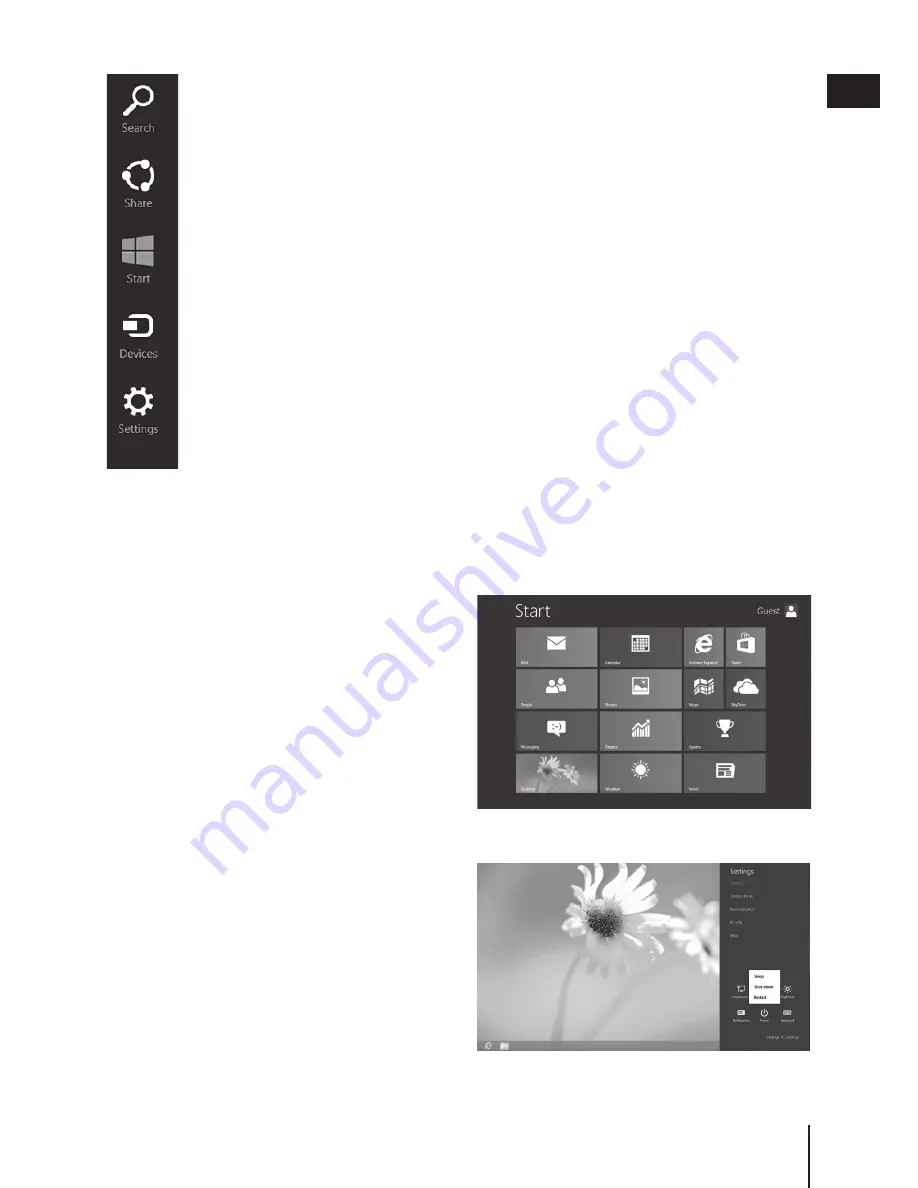
119
www.estar.eu
CZ
Tlačítko Hledat. Hledejte cokoli. Můžete hledat jen v této aplikaci, kde se nacházete
(např. Hledání zvláštní zprávy v emailu), v jiné aplikaci (nějaké hledání v Internetu)
nebo můžete hledat ve vašem počítači (aplikaci, nastavení nebo soubor).
Tlačítko sdílet. Vyměňujte si soubory a informaci s lidmi,kterých znáte, nebo
posílejte informaci do jiné aplikacebez. východu z aplikace, ve které jste
momentalně pracujete. Můžete posílat fotky vaší matce, aktualizovat váš status
na Facebooku nebo posílat adresu webové stránky do vašeho zápisníku pomocí
aplikace.
Tlačitko strart. Vraťte se k startové obrazovce. Nebo když jste už na této obrazovce,
můžete používat tento šém aby se vrátit k poslední aplikaci, kterou jste používali.
Tlačítko Zařízení. Používejte drátová a bezdrátová zařízení, která jsou připojená do
vašeho počítače. Můžete mít rýchlý přístup k tisku z aplikace, synchronizovat váš
mobil nebo převest vaše poslední video do vašeho TV (s kompatibilním zařízením).
Tlačítko Nastavení. Můžete měnit nastavení aplikací a vašeho počítače. Zde¨můžete
najít nastavení, pomoc a informaci pro aplikaci, kterou používáte, a také standardní
nastavení počítače: připojení k síti, hlasitost, jasnost, oznámení, vypnutí/probuzení
a klavesnici.
Týto nastavení počítače jsou stejná všude ve Windows ale jsou různá pro každou aplikaci.
Můžete také měnit nastavení vašeho počítačepři výběru Change PC settings (Změnit nastavení
počítače). Zde můžete měnit vaše zamykatko, obraz, oznámení atd.
Použití obvyklého desktopu
Desktop, na který jste zvykli –spolu s obyklou
strurktorou souborů – nejen je ještě zde, ale ten je
lepší, než předtím. Nástroje jako Ovladací Panel
a Task Manager jsou rýchlejí a jed¨nodušší pro
hledání a použití.
Na otevření desktop klikněte nebo zmaškněte na
nádpis Desktop na Startové obrazovce a potom
používejte vaše aplikace Desktopu tak, jak jste
to vždy dělali.
Nová startová obrazovka
Stejne také, jako v menu Windows 7, mate
startovou obrazovku ve Windowsu 8. Táto
obrazovka obsahuje veškeré potřebné informace
v jeném místě. Můžete jen nahlednout na
ikonky, aby získat poslední noviny, obnovení v
realním času a informace, nebo můžete otevřít
aplikaci, webové stránky, kontakty a soubory.
Tak výberte Start a způsob jeho využití a přidejte
vaše oblibené aplikace, lidí a webové stránky
dopředu a do centru.
Summary of Contents for Beauty HD Dual Core
Page 1: ...1 www estar eu GB 8 0 Tablet Windows 8 1 Model No eSTAR GEMINI IPS QUAD CORE GB User Manual ...
Page 37: ...37 www estar eu PL ...
Page 38: ...38 ...
Page 80: ...80 ...
Page 93: ...93 www estar eu GR ...
Page 94: ...94 ...
Page 107: ...107 www estar eu BG ...
Page 108: ...108 BG ...
Page 161: ...161 www estar eu DE ...
Page 162: ......
















































